Ja nevēlaties, lai satura recenzenti nejauši modificētu jūsu dokumentu, pirms tā nosūtīšanas recenzentiem varat to padarīt tikai lasāmu. Varat arī ierobežot formatēšanu un rediģēšanu.
Ja dokuments ir tikai lasāms, to var lasīt vai kopēt, taču nevar modificēt. Ja kāds no recenzentiem veic izmaiņas tikai lasāmā failā, tās var saglabāt, tikai pārdēvējot dokumentu vai saglabājot to citā atrašanās vietā.
Piezīme.: Pat ja iestatīsit dokumentu kā tikai lasāmu, tas neliegs citiem lietotājiem izveidot šī dokumenta kopiju un saglabāt to ar citu nosaukumu vai citā vietā.
Rediģēšanas ierobežošana
Varat ierobežot dokumenta rediģēšanu, lai dokuments tiek atvērts tikai skatīšanas režīmā.
-
Atlasiet Fails > Informācija.
-
Atlasiet Aizsargāt dokumentu.

Skatīšanas režīma maiņa
Varat pārslēgties no Tikai skatīšana uz citiem režīmiem, kurus piešķīris dokumenta īpašnieks (rediģēšana, pārskatīšana).
-
Atlasiet cilni Skatīšana , lai atvērtu opcijas.
-
Atlasiet Rediģēšana vai Pārskatīšana.
Piezīme.: Vienīgās atlasītās opcijas ir tās opcijas, kuras ir piešķīris dokumenta īpašnieks.
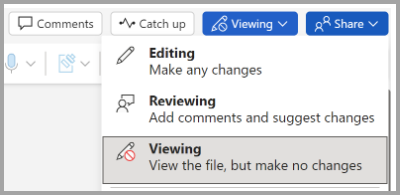
Rediģēšanas ierobežošana
-
Noklikšķiniet uz Pārskatīšana > Ierobežot rediģēšanu.
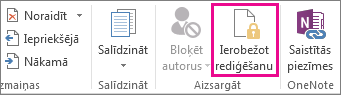
-
Sadaļā Rediģēšanas ierobežojumi atzīmējiet izvēles rūtiņu Dokumentā atļaut tikai šādu rediģēšanas veidu un pārliecinieties, vai sarakstā ir atlasīta opcija Bez izmaiņām (tikai lasāms).
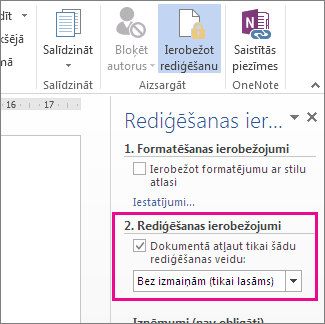
-
Noklikšķiniet uz Jā, aktivizēt aizsardzību.
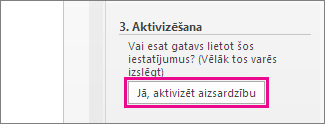
-
Lodziņā, kas tiek atvērts, ierakstiet paroli, ko paturēsit prātā, un vēlreiz ierakstiet paroli, lai to apstiprinātu.
Parole nav obligāta. Tomēr, ja paroli nepievienosit, jebkurš lietotājs varēs noklikšķināt uz Deaktivizēt aizsardzību un rediģēt dokumentu.
Iestatīt uz "Vienmēr atvērt kā tikai lasāmu"
1. Atlasiet Fails > Informāciju > Aizsargāt dokumentu.
2. Atlasiet Vienmēr atvērt tikai lasāmu.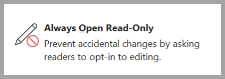
Dokumenta, kas kopīgots kā tikai lasāms, atvēršana
Atverot dokumentu, kas ir kopīgots kā tikai lasāms, jums ir divas opcijas.
Lai atvērtu dokumentu kā tikai lasāmu
Atlasiet Jā
Dokumenta atvēršana rediģēšanas režīmā
Atlasiet Nē
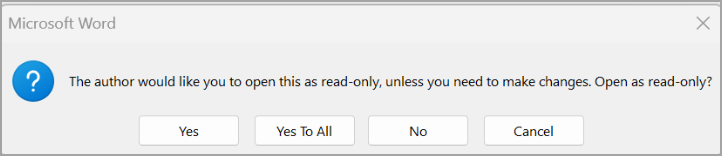
Piezīme.: Varat aizvērt un vēlreiz atvērt dokumentu vai saglabāt dokumenta kopiju, lai to atvērtu rediģēšanas režīmā.
Rediģēšanas ierobežošana
-
Noklikšķiniet uz > aizsargāt >ierobežot rediģēšanu.
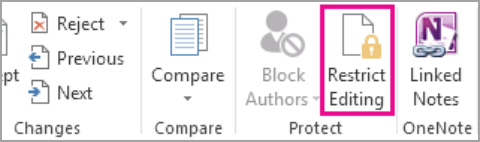
-
Sadaļā Rediģēšanas ierobežojumi atlasiet Atļaut tikai šādu rediģēšanas veidu dokumentā un pārliecinieties, vai sarakstā ir norādīts Bez izmaiņām (tikai lasāms).
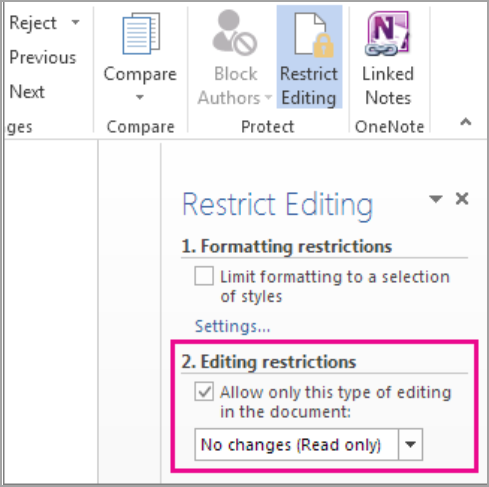
-
Atlasiet Jā, sākt aizsardzības spiešanu.
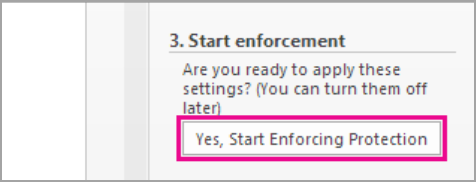
-
Lodziņā, kas tiek atvērts, ierakstiet paroli, ko paturēsit prātā, un vēlreiz ierakstiet paroli, lai to apstiprinātu. Parole nav obligāta. Tomēr, ja paroli nevēlaties pievienot, jebkurš var atlasīt Apturēt aizsardzību un rediģēt dokumentu.
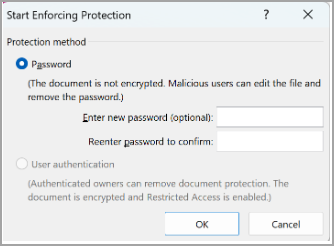
Skatiet arī
Aizsardzības pievienošana vai noņemšana dokumentā, darbgrāmatā vai prezentācijā










